
Käbir ulanyjylar Ekrandaky ekrany kemsidmegi enjamyň şertnamasyny azaldýan, ýöne munuň näme bilen biliň bilen, munuň diňe adaty gurallaryň kömegi bilen däl-de biljekdigini bilenoklar. Islegleriňizi sazlap, görkeziş parametrleri bilen has rahat işlemäge mümkinçilik berýän birnäçe ýörite programmalar bar. Häzirki zaman materialynyň çäginde, her ulanyjynyň özi üçin iň amatly çözgüt tapmagyny azalmagyň mysaly hökmünde ýatdan çykarmaly, ähli üçünji tarap gurallaryny azaldmagyň mysaly kemsidildi.
Windows 7-de ekran çözgüdini azaldyň
Sebitlere zerurlyk zerur şertleriň zerurlygy ýüze çykýar, birnäçe monta Ulanylanda ýa-da kararlary belli bir maksatlara laýyk gelmek zerurdyr. Her gün monopiýe gymmatyny üýtgetmek zerurlygynda yzygiderli duşuşmagyň zerur bolsa, üçünji tarap maksatnamalaryndan birini okamagyňyzy maslahat berýäris, bu çäräni gaty seýrek getiren bolsa, derrew tygşytlamak üçin operasiýleýaýner ulgamynyň gurlan konfigurasiýa gurallaryna gidýärler Wagtyňyz we sazy mümkin boldugyça çalt ediň.Öň tutulanlary ulanmazdan ozal käbir ulanyjylar Windowsda Windows-de oturtyň näme alandygyny bilmeli bolup bilerler. Şeýle hem, gurlan ýa-da goşmaça serişdeleri ulanmagy hem edip bilersiňiz. Bu meselede aşakdaky materialda başga bir materialda, aşakdaky görnüşde geçiň.
Dowamyny oka: Windows 7-de ekranyň çözgüdini kesgitlemek
1-nji usul: Ekranyň çözgüdi dolandyryjysy
Garaşsyz döredijilerden giň programmalar bilen başlalyň. Ekspozisiýanyň raçägiň ady eýýäm özüni görkezýär: esasy funksiýaly ekranyň displeýi bilen işleşýär. Şu gün tutuşlygyna iň köp aýratynlyk üpjün edýär, ýöne islenýän sazlamany üýtgetmek üçin amatly zat. Programma üpjünçiligi bilen gurmak we özara täsirler şuňa meňzeýär:
Hasaba alyş sahypasynyň ekiş guramasynyň dolandyryjysyny göçürip alyň
- Hasaplamagyň ritra reýtin dolandyryjysyna Resmi web sahypasyndan göçürip almak üçin ýokardaky baglanyşykdan geçiň. Göçürip başlamak üçin, diňe degişli ýaşyl düwmä basmaly.
- Göçürip alanyňyzda, Syçanjygyň çep düwmesi bilen ýerine ýetirip, ýerine ýetirip boljak faýly başlaň.
- Kompýuteriňizde programma üpjünçiligiňizde programma üpjünçiligini döretmek we derrew programma üpjünçiligine girmek üçin gurmak ussahyndaky görkezmelere eýeriň.
- Arza ýetmezçiligi iş stoluna goşulmasa, ony "Başlamak" menýusyndan başlamagyň iň aňsat usulydyr. Derrew täze programmalaryň sanawynda görkezilýär.
- Ekranyň Talitaşanwar dolandyryjysy tölegli anketadyr, ýöne işleýşine ýeteniň ýedi günläp düzüler. Başlangyç penjirede bu barada size habar berler. Derrew açary edinmäge ýa-da demo wersiýasyny açmak üçin "synap görüň" düwmesine basyň.
- Açýan penjirede açylýan penjirede diňe çözgüt slaýderi bilen gyzyklanýaryn. Optal displeýiň ululygyny düzmek üçin ony çep tarapa geçiriň.
- Dowam etensoň, hemme zady saklamak we programma üpjünçiligini azaltmak üçin "OK" -e basyň.
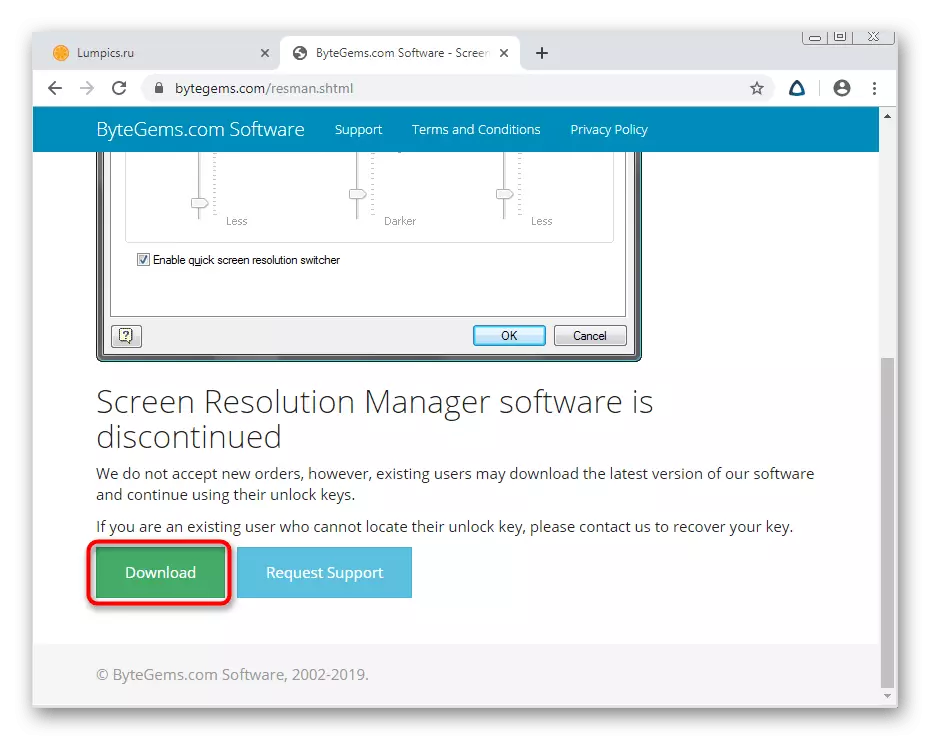
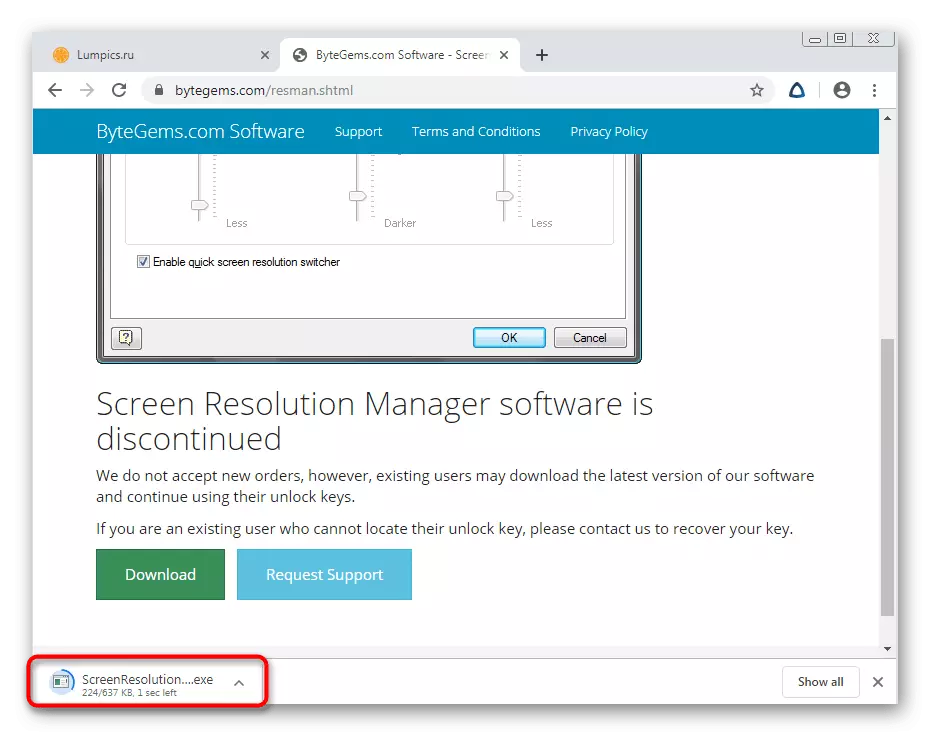
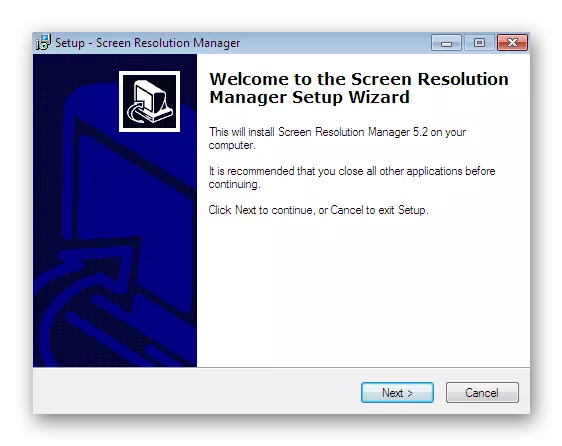
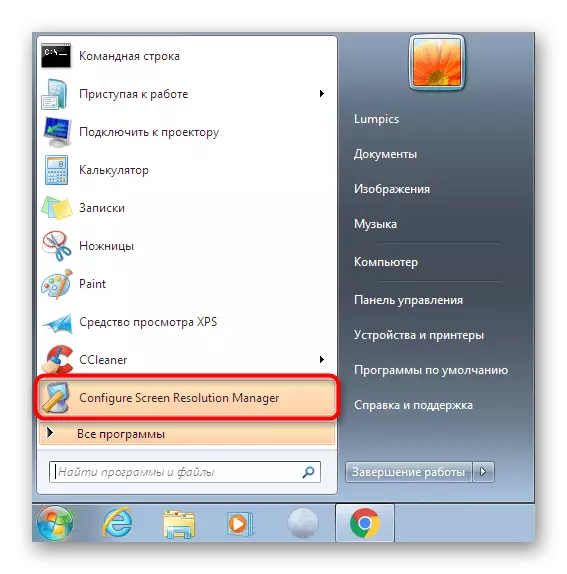
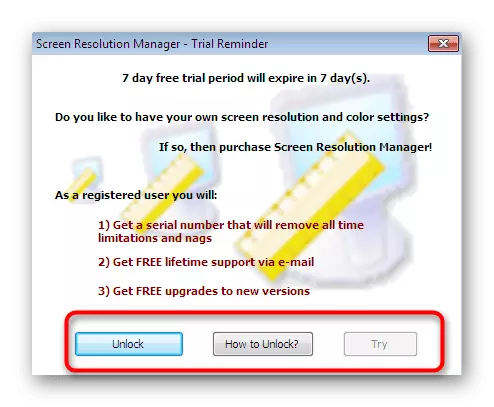
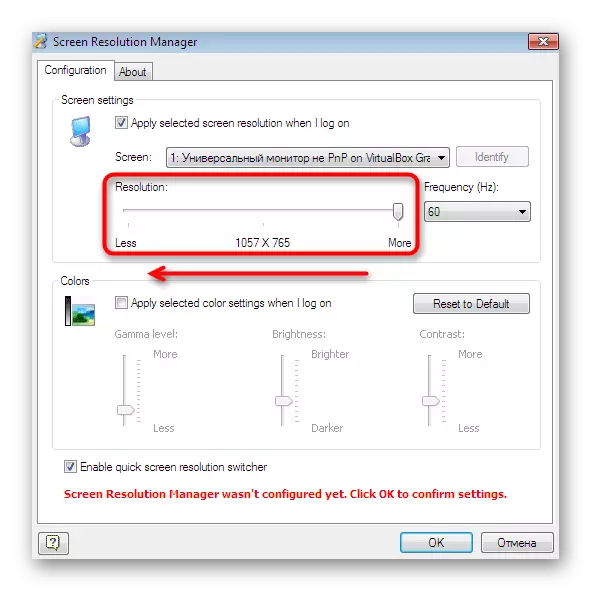

Ünsüňizi çekşüňiz ýaly, bularyňkiden birneme çalt çap edilenden has çalt çap edilenden has çalt redaktirlemäge rugsat berýän ekspissasiýa rezret guramany adaty durulykda bolup geçmäge rugsat berýär. Şonuň üçin köp sanly ulanyjylaryň köpüsi şeýle pul üçin tölemek islemeýärler. Ulanyjylaryň sanyna özüňi düşündirseň, aşakdaky opsiýalary öwrenmäge gidýän bolsaňyz.
2-nji usul: güýçler
Indi dürli "Apple" -iň çäksiz "Reffera Sightüw"-dürli çözgütlerini döretmäge mümkinçilik berýän has ösen mugt çözgüt barada gürleşeliň. Sazlaryň arasynda geçmek derrewdyr, bu üçin güýçlenýän ýerlerde diňe Degişli düwmä basmaly.
Resmi sahypadan çekişmesini göçürip alyň
- Programma üpjünçiliginiň resmi web sahypasynda çep panjonda ýerleşýän aşakdaky pasport görnüşindäki "Pes ygtyýarnama düwmesini" göçürip alyň.
- Göçürip alandan soň, gurnamany başlamak üçin EXE faýlyny işlediň.
- Ekranda görkezilen görkezmelere eýeriň, soňra bolsa gurnaýjy penjiresini ýapyň.
- Geliň, özüňiz üçin iň amatly deçenleri nädip çalt döredendigini göreliň. Muny etmek, "çalt gurnama" penjiresinde "birikdirilen monitor" blok "The Giriş" düwmesine basyň.
- Häzirki pikiri üýtgetmek isleseňiz, degişli düwmä basyň we "dörediň" -e täze baba goşmak üçin.
- Indi islegleriňizi, bilgeşiňizde rugasa, rugsat, rugsat goşmak bilen rugsatlary, rugsatlary bilen üýtgäp bilersiňiz.
- Papptrip ýapylandan soň rugsat berilmeýär, ýöne gap-gaçda işini dowam etdirýär. Kontekst menýusyna bilen çagyryş etmek, "Ekranyň hafts" -a basmaly.
- Ine, bar bolan profil saýlap bilersiňiz ýa-da derrew slaýderi zerur ugra geçirmek arkaly rugsat alyp bilersiňiz.

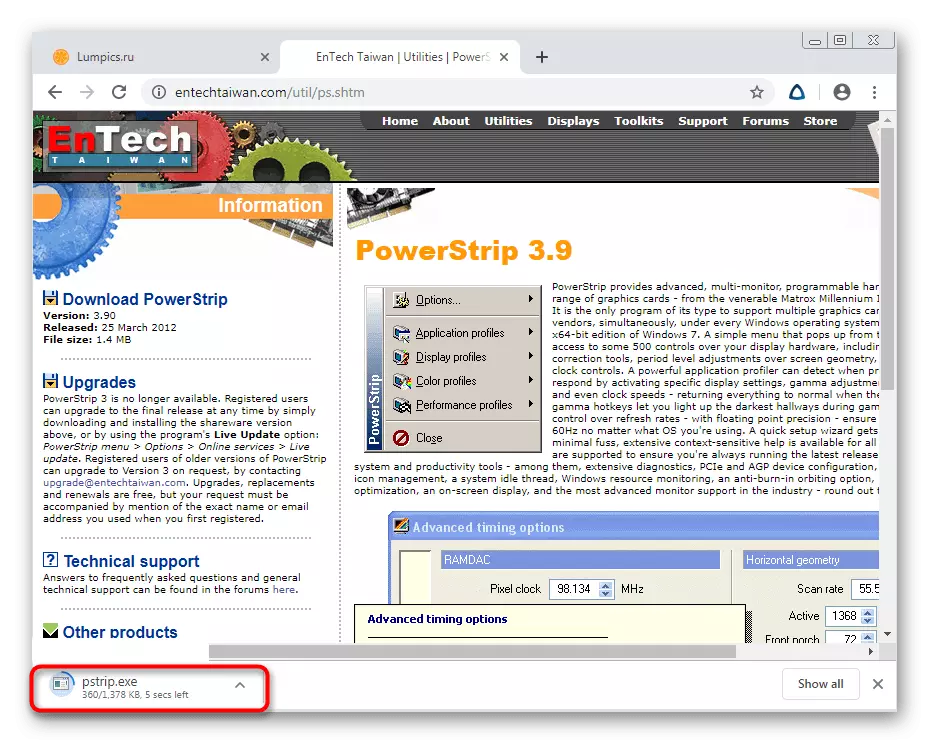
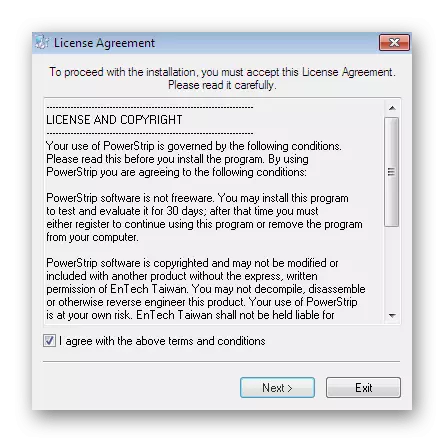
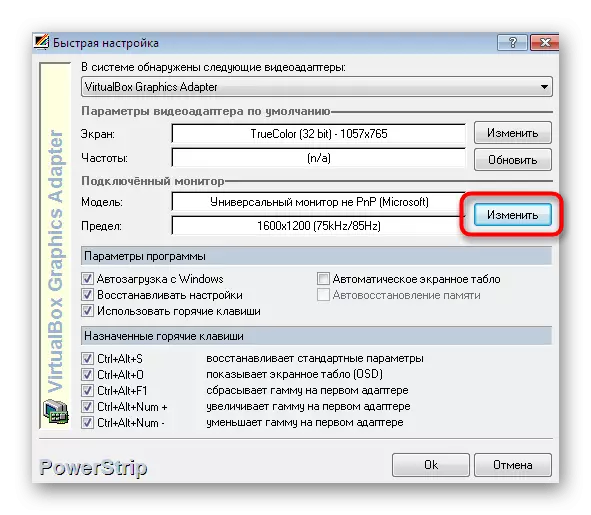
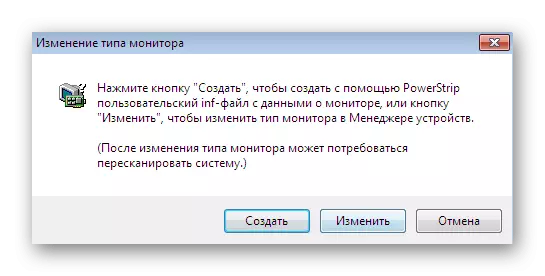
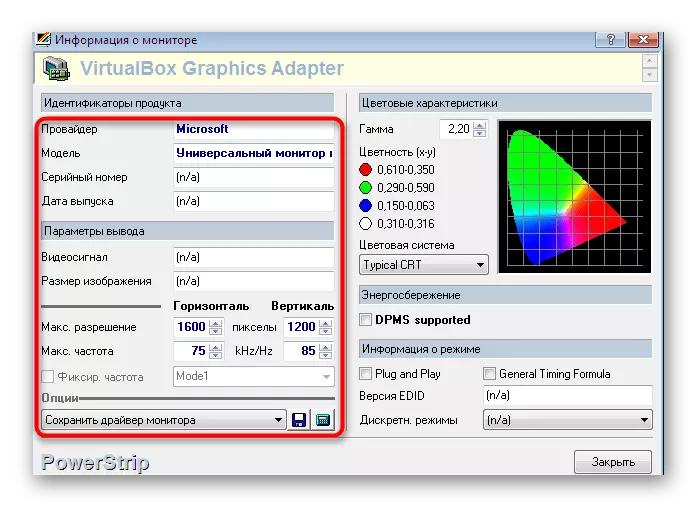
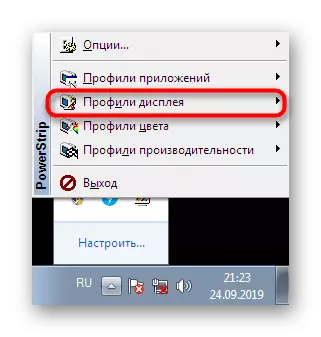

Şeýle-ýuwaşdan bu programmany ulanyň, ýöne zerur meseläni saýlamakdan başga bir basma girizmek üçin üýtgetmeler girizmeli kynçylyk çekmeli gaty amatly, ýöne zerur meseläni diňe bir basmak bolmazdan üýtgetmek zerur ulanylmaly däl, ýöne bu ýagdaýlarda kynçylyklar üçin ýüze çykýar. Bu ýagdaýda, aşakdaky bir pikirde size başga bir programma bilen tanyşmak üçin maslahat berýäris, diňe şu pikire, şonuň üçin şeýle bir pikiri durmuşa geçirmäge mümkinçilik berýändigimize, aşakdaky programma bilen tanyşmak üçin maslahat berýäris.
3-nji usul: Myhman matays çözgüdi
HotKeyaruwaşaklyk çözgüdi, ahyrky waka atly başga bir. Esasy maksady, gyzgyn açary basyp işjeňleşdiriler Eksterikaly düwmäni basyp işjeňleşdiriler diýen ekrany gaýtadan girelgler bilen dikeldilmegidir. Ýagny ekranyň ululygyny derrew azaltyp ýa-da ony asyl ýagdaýyna gaýtaryp bilersiňiz. Bu programma şuňa meňzeýär:
- HotKey çözgüdi gurnama üýtgediji üýtgediji üýtgeýänçäler häsiýetde görkezerler. Parametriň üýtgemegine jaň etmek üçin degişli nyşanlara basyň.
- Düzgüne görä, iki şablonlar goşulylar. Her profil üçin amatly çözgüdi saýlamak üçin açylan sanawdan peýdalanyň. Mundan başga-da, Hartesch hem üýtgeşik durnukly darkuralar üýtgeýär.
- Şondan soň, hökmany enjamyň ýelmegini ýada salyň Her sablon üçin gyzgyn yzy gurýarlar.
- Her kombinasiýany belläp, dokuz dürli konfigurasiýa gurup bilersiňiz. Bu maksada üýtgeşiklik berer we hanaky guramanyň her bir ulanyjy üçin ulanmak üçin amatly makalasyny çözýän strategiýa programmasyny amatly eder.
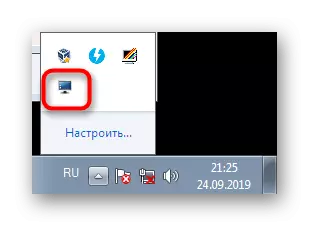
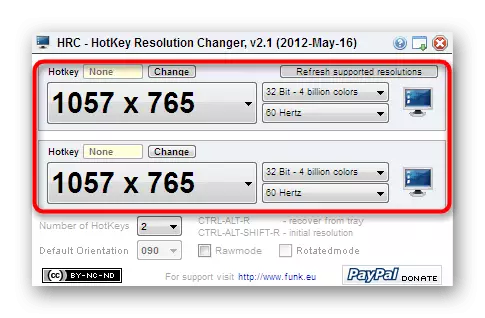
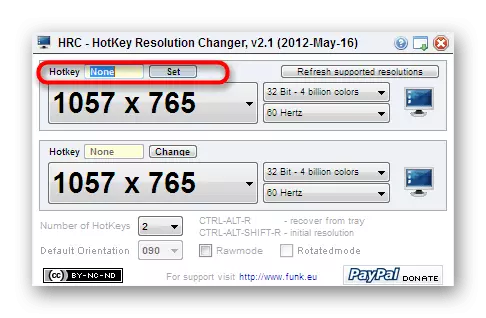
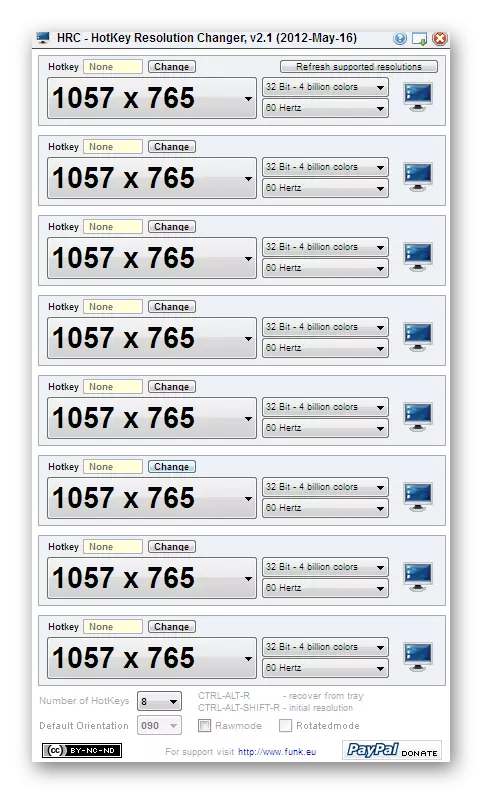
Bu üç programmalar size haýsydyr bir sebäbe laýyk gelmese, Windows 7-de ekran ölçegini ulanmaga mümkinçilik berýän başga bir materiallary ýerleşdirmäge mümkinçilik berýän başga-da üçünji tarap çözgütleri bilen sizi tanyşdyrmak üçin maslahat bermegiňizi maslahat berýäris, bu gurallara mahsus-da aýratyn materiallarda aýratyn materialda tapmaga mümkinçilik berýän iki sany üçünji tarap çözgütleri bilen tanyşmagy maslahat berýäris Web sahypasy mundan beýläk.
Dowamyny okamak: Ekranyň çözgüdi
4-nji usul: Wideo karta sürüjilik sazlamalary
Indi her ulanyjyň başga-da ulanyjynyň aýratyn wizit kartoçkasy, grafiki mümkinçilikleri giňeldýär. OS osing OS-yň gurlandan soň derrew köp maksatnamalaryň grafiki adapteri üçin elmydama hereketlendirijileri elmydama hereketlendirijileri elmydama hereketlendirýär. Şunuň bilen baglylykda programma üpjünçiligine gözegçilik etmek manysyna ünsi çekilýär, beýlekileriň hemmesi bar, bu ýerde gyzyklanma şertleri bar. NVIIDIA-dan dolandyryş panelini muňa mysal hökmünde kararyň azalmagy hasap edeliň.
- Iş stoluna mugt ýere basyň we NVIDIA gözegçilik panelini saýlaň we NVIDIA gözegçilik panelini saýlaň.
- Çep tarapdaky paneline üns beriň. Ine, "Ekran" bölüminde "Üýtgeşme çözgüdi" kategoriýasyny saýlamaly.
- Häzirki wagtda aýdylykly parametrini üýtgetmek üçin hasyl alnan opsiýalaryň birini üýtgetmek üçin belli bir wariantlaryň birini kesgitlemek üçin diňe bir bellenilýän saýlawlardan birini kesgitlemek üçin diňe bir görkezme.
- "Sazlamalar" düwmesine bassaňyz, ulanyjy rugsatlary bilen penjire geçiň. Ilkibaşda bu ýerde özüne çekiki mümkinçilikler ýok, şonuň üçin birinji profiliňizi döretmeli.
- Iň amatly konfigurasiýany döretmek üçin gymmatlyklary we wyklýuçatelleri ulanyň. Gerek bolsa iki ýa-da üç dürli profil goşmagyň öňüni alýanlaryň öňüni almaga birnäçe zat goşmaýar.
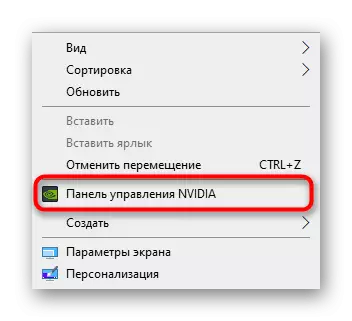
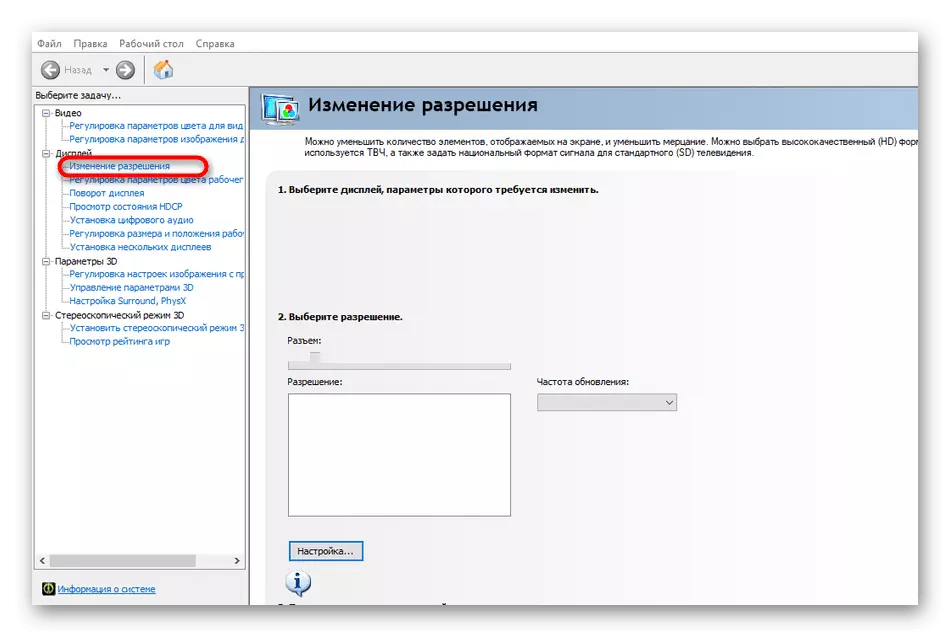
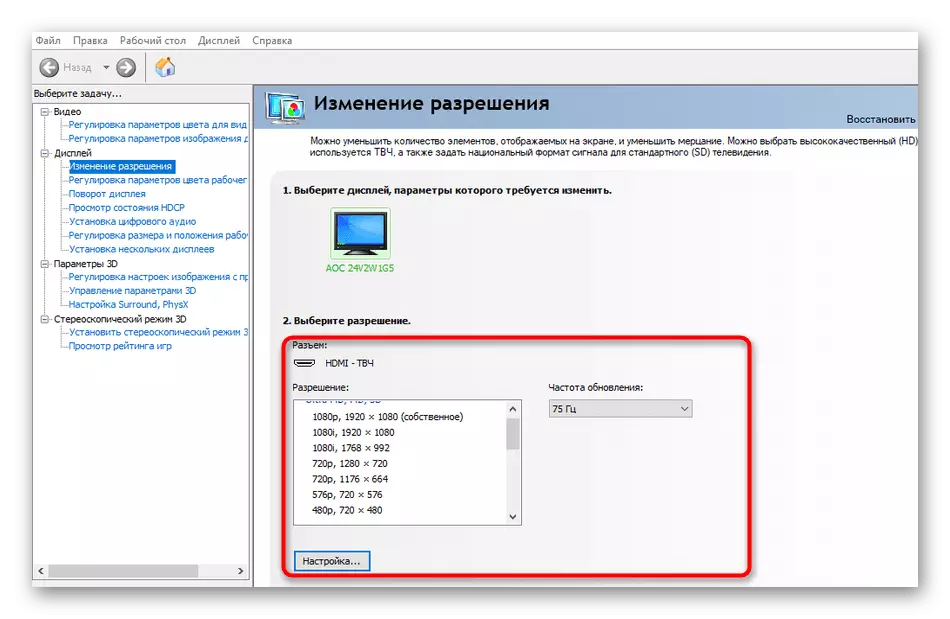
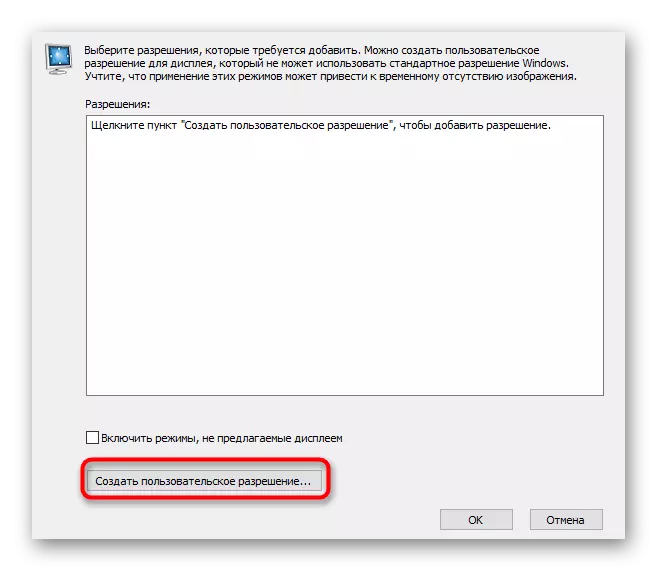
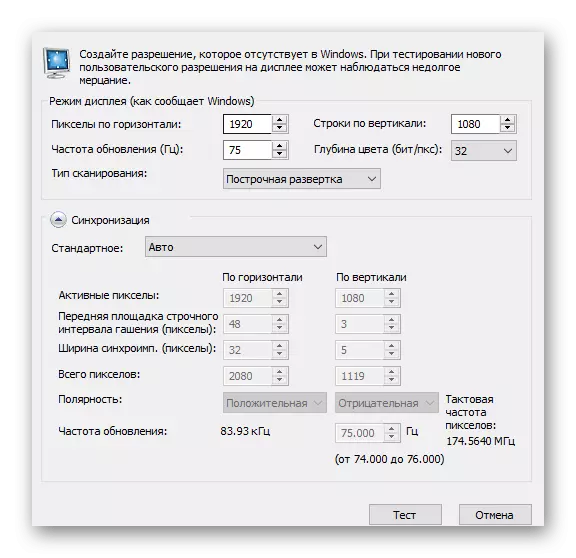
AmD hereketinden grafiki adAPPerlerinden grafiki adAPPerlerinden grafiki taýdan girişçileriň eýeleri üçin ulanylýan ýa-da amd hereketinden grafiki ada girip, iş paneliniň tapawutlary bilen birmeňzeş ulanylypdyr. Şonuň üçin jikme-jik durmaňy jikme-jik göreris, sebäbi şonda-da bu meseläni hatda ýokarylaryň görkezme boýunça düşüner Ulanyjy.
Usul 5: "Windows-da ekrany çözmek üçin" ekranyň çözgüdini sazlamak "
Gepleşmek isleýän soňky usuly, dolandyryş panelinde ýerleşýän adaty OS programma üpjünçiligini ulanmak. Her kime tanyş we bu guralyň üsti bilen rugsatylmak şular ýaly bolup geçýär:
- "Başlamak" we sagda degişli ýazgyda basyp "gözegçilik paneline" çykyň.
- Penjireden ylga we "Ekran" -a basyň.
- Bu ýerde çep panelde "" Ekranyň çözgüdini "" ekran ölçeg "baglanyşygyna basyň.
- Ekranyň ululygyny azaltmak üçin çykýan menýu giňeltmek.
- Slaýderi ýokary ýa-da aşak süýşürip degişli bahany goýuň.
- Üýtgeşmeleri ulanmagy ýatdan çykarmaň.
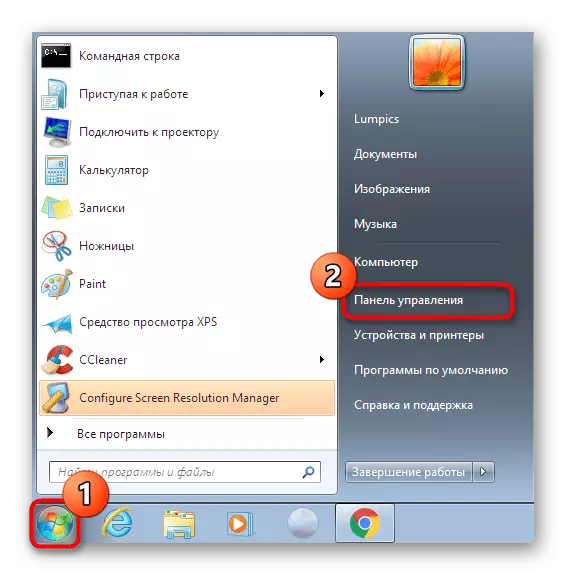
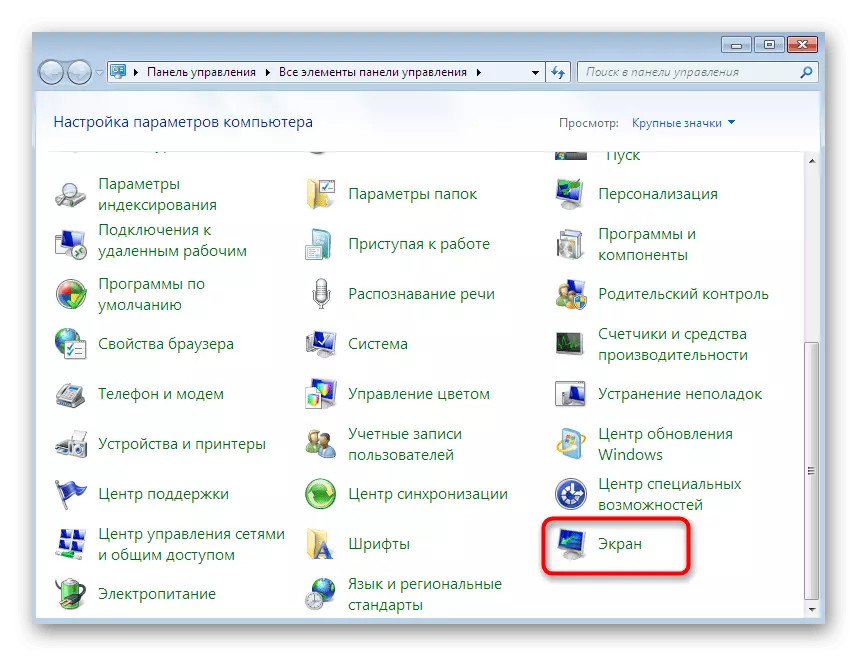
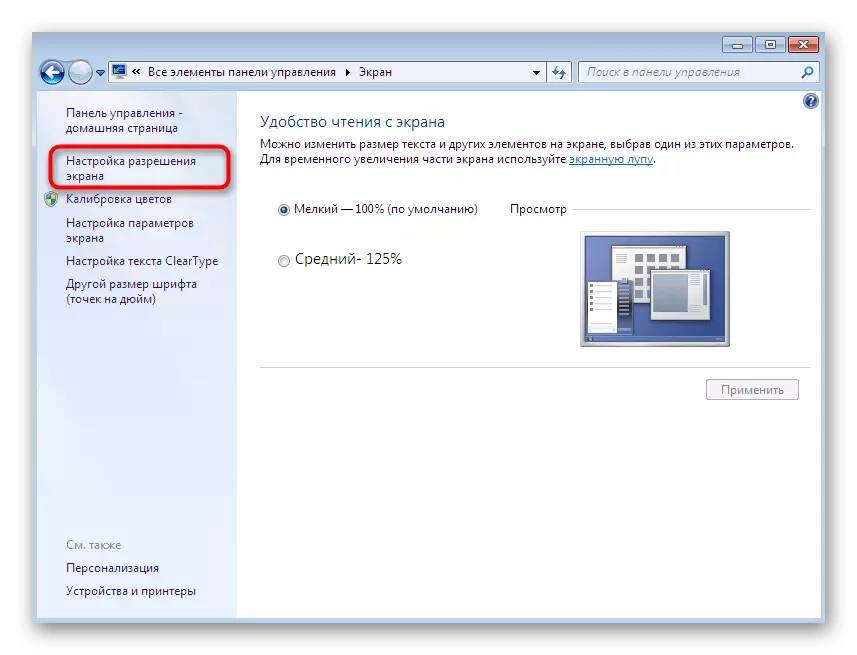
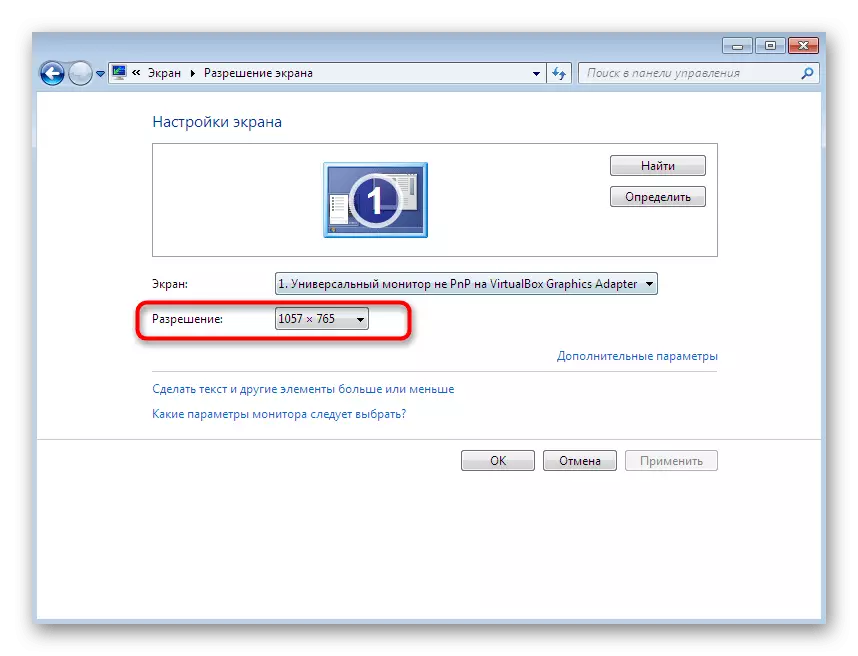
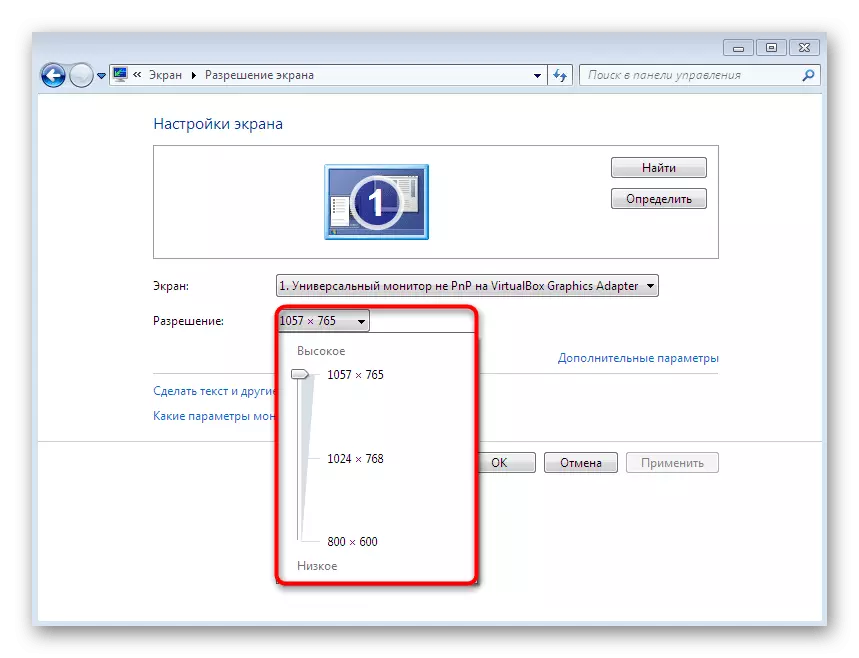
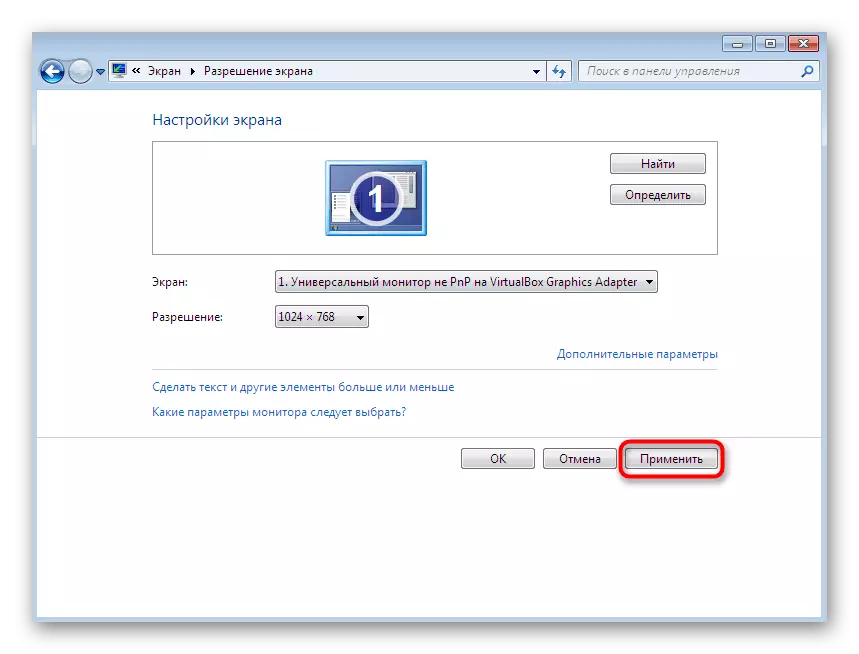
Görünişeniňizde ekrany kompýuterde bir gezek azaltmagyň bäş dürli ýol bilen tanyşanyňyz bilen tanyşdyňyz, käbir ýagdaýlarda ähli ýerleriň ähli ähli ulanyjylary ýerine ýetirjek köp sanly gurlan we üçünji tarap mümkinçilikleri bar. Diňe halaýan we görkezmeleri ýerine ýetirýän usulyňyz barada karar bermek üçin galýar.
